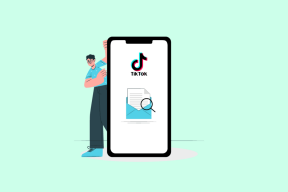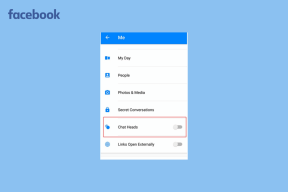Cum să afișați durata întâlnirii în Zoom
Miscellanea / / November 29, 2021
Nu există nicio îndoială că anul 2020 aparține aplicațiilor de apeluri video. Software precum Zoom, Microsoft Teams, Google Meet au înregistrat o creștere vertiginoasă a descărcărilor și a utilizării. Azi, mulți oameni folosesc Zoom pentru a oferi interviuri de angajare, a participa la seminarii, concerte muzicale, a păstra legătura cu prietenii și familia și multe altele. În timp ce vă aflați într-o întâlnire importantă pe Zoom, trebuie să urmăriți timpul și durata sesiunii Zoom.

Funcția de durată a întâlnirii este utilă pentru cei care doresc să țină evidența timpului pentru o întâlnire Zoom. De exemplu, profesorii pot analiza durata timp de 30 de minute sau 45 de minute și apoi pot anula prelegerea de astăzi pe Zoom. De asemenea, puteți păstra o filă cu privire la cât durează conferința Zoom.
În mod implicit, Zoom nu afișează durata întâlnirii în aplicație. Trebuie să activați opțiunea din aplicația Setări. De asemenea, puteți utiliza aplicații terță parte pentru a activa temporizatorul în timpul întâlnirilor Zoom.
În această postare, vom arăta cum să folosiți activarea duratei întâlnirii în Zoom și alte trucuri. Să începem.
De asemenea, pe Guiding Tech
Afișați durata întâlnirii în Zoom Dekstop
După cum am menționat mai devreme, Zoom nu activează implicit durata întâlnirii. Deci, depindeți fie de alarmă, de memento sau de estimarea manuală pentru a verifica durata întâlnirii. Cu toate acestea, Zoom a adăugat o opțiune pentru a activa durata întâlnirii în aplicație. Urmați pașii de mai jos.
Pasul 1: Deschideți aplicația Zoom pe Windows sau Mac.
Pasul 2: Atingeți pictograma profilului din colțul din dreapta sus și accesați Setări.
Pasul 3: Navigați la General > Afișați durata întâlnirii mele și activați opțiunea.

De acum înainte, ori de câte ori găzduiți o întâlnire Zoom, veți observa durata întâlnirii în colțul din dreapta sus.

Lasă-mă să clarific asta. Funcția de durată este activată doar de partea dvs. Adică, tu, în calitate de gazdă sau participant, poți vedea durata întâlnirii într-o sesiune Zoom. Alți utilizatori nu vor putea vedea același lucru de partea lor. Poate că puteți partaja această postare altora sau îi puteți ghida urmând aceiași pași de mai sus.
De asemenea, pe Guiding Tech
Activați Durata întâlnirii în aplicațiile Zoom Mobile
Datorită disponibilității sale pe mai multe platforme, Zoom este renumit și pe ecranul mic. Acei utilizatori care nu au acces la desktop tot timpul preferă aplicația mobilă Zoom pentru a participa la o întâlnire. Dacă urmați categoria definită, parcurgeți pașii de mai jos pentru a activa întâlnirile Zoom pe Android sau iOS.
Notă: Ambele aplicații Zoom pentru Android și iOS au aceeași interfață de utilizare și sunt identice în setul de caracteristici. Capturile de ecran de mai jos sunt din aplicația Zoom iOS, dar puteți urma aceiași pași în aplicația Android pentru a activa durata întâlnirii.
Pasul 1: Deschideți aplicația Zoom pe iPhone/Android.
Pasul 2: Navigați la Setări din fila de jos.
Pasul 3: Accesați Întâlnire și derulați în jos în următorul meniu.
Pasul 4: Activați opțiunea Afișați ora mea de conectare. Opțiunea va afișa timpul scurs în întâlnire.


Acum reveniți la găzduire sau alăturați-vă unei întâlniri Zoom și veți observa durata întâlnirii în colțul din dreapta sus.
Trucul cu temporizatorul este util pentru utilizatorii din planul de bază Zoom (pe care majoritatea dintre noi îl folosim). Zoom oferă o versiune gratuită – pe care aproape niciunul dintre concurenții săi o face – permițând chiar și utilizatorilor să găzduiască până la 99 de membri și să converseze cu aceștia timp de 40 de minute.
Afișați comenzile întâlnirii în Zoom
Este posibil să fi observat că în timpul unei întâlniri Zoom în curs, controalele întâlnirii se ascund automat și poate deveni iritant atunci când doriți să accesați comenzile importante ale întâlnirii, cum ar fi Partajare ecran Zoom, Zoom Mute, Reacții și multe altele. Mai jos sunt pașii pentru a remedia controalele întâlnirii în Zoom.
Pasul 1: Deschideți aplicația Zoom pe desktop.
Pasul 2: Atingeți meniul de profil și accesați Setări.
Pasul 3: Navigați la General.
Pasul 4: Activați Afișați întotdeauna opțiunea de control al întâlnirii.

De acum încolo, veți vedea comenzi fixe pentru întâlniri în aplicația Zoom. Alternativ, puteți stăpâni Comenzi rapide de la tastatură pentru zoom pentru a accesa opțiuni importante de Zoom în timpul apelului video.
După cum era de așteptat, puteți activa controalele fixe ale întâlnirilor și în aplicația mobilă. Dar nu vă voi recomanda să faceți asta pe micul ecran pentru a consuma spațiu important pe ecran în timpul întâlnirilor Zoom.
De asemenea, pe Guiding Tech
Întâlniri Master Zoom
Evidența timpului în timpul întâlnirilor este de cea mai mare importanță, astfel încât să profitați la maximum de timpul limitat pe care îl investește toată lumea. Vă ajută să vă finalizați întâlnirile înainte de limita de 40 de minute. De asemenea, puteți folosi timpul economisit pentru a gestiona și alte activități. Ați activat cronometrul de durată în întâlnirile Zoom? Cum folosești funcția de pe Zoom? Distribuie rutina ta Zoom în secțiunea de comentarii de mai jos.
Urmatorul: Skype este o altă aplicație de apeluri video capabilă să rivalizeze cu Zoom. Citiți postarea comparativă de mai jos pentru a afla care serviciu este mai bun pentru dvs.